VNC配置及认证问题
VNC配置最详细易懂教程-图文并茂
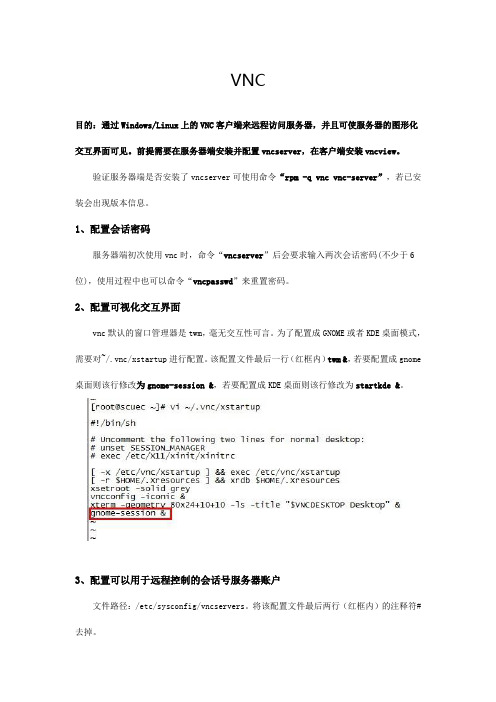
VNC目的:通过Windows/Linux上的VNC客户端来远程访问服务器,并且可使服务器的图形化交互界面可见。
前提需要在服务器端安装并配置vncserver,在客户端安装vncview。
验证服务器端是否安装了vncserver可使用命令“rpm -q vnc vnc-server”,若已安装会出现版本信息。
1、配置会话密码服务器端初次使用vnc时,命令“vncserver”后会要求输入两次会话密码(不少于6位),使用过程中也可以命令“vncpasswd”来重置密码。
2、配置可视化交互界面vnc默认的窗口管理器是twm,毫无交互性可言。
为了配置成GNOME或者KDE桌面模式,需要对~/.vnc/xstartup进行配置。
该配置文件最后一行(红框内)twm &,若要配置成gnome 桌面则该行修改为gnome-session &,若要配置成KDE桌面则该行修改为startkde &。
3、配置可以用于远程控制的会话号服务器账户文件路径:/etc/sysconfig/vncservers。
将该配置文件最后两行(红框内)的注释符#去掉。
该配置文件中的“2”代表会话号码,此处设置为2,则在稍后的配置中需要打开2号会话;“root”表示用于远程控制的是服务器的root(超级管理员)用户,即在vncview端可以控制服务器端的root用户;“-geomet ry 1024×758”表示在vncview端显示服务器的分辨率是1024×768。
4、打开服务器端的vnc服务若在第3步中配置的会话号码是2,则用命令vncserver :2打开该会话。
若想关闭2号会话,则使用命令vncserver -kill :2。
5、开放服务器端相应端口服务器端要根据会话号码开放相应的端口:若客户端使用vncview进行远程控制,则会话号码1、2、3分别对应端口5901、5902、5903;若客户端使用web服务进行远程控制,则会话号码1、2、3分别对应端口5801、5802、5803。
LINUX下VNC服务的配置

3.启动VNC服务
执行命令
# /etc/init.d/vncserver start
或
# service vncserver start
说明:
第一行为服务配置,当前只配置了一个VNC服务,使用用户root启动,如果还需要使用其他用户登陆,可以修改VNCSERVERS的值如:“1:root 2:tiger”(tiger为系统另一存在用户)。第二行可以注释,是配置窗口分辨率的,需要去掉后面的-localhost
# rpm ‐q vnc‐server
vnc‐server‐4.1.2‐14.el5_3.1 /说明rehl已安装vnc服务。
若系统没有安装,可以到操作系统安装盘的Server 目录下找到VNC服务的RPM安装包
vnc‐server‐4.1.2‐9.el5.x86_64.rpm,安装命令如下
LINUX下VNC服务的配置
系统环境:rehl 5.5
桌面环境:在WINDOWS系统下安装VNC客户端(RealVNC),可以网上下载。
连接方法:点击启动VNC客户端,输入rehl主机 IP地址:端口,端口默认为5901。
1、确认rehl下VNC安装:
一般情况下,rehl5.5会将VNC服务默认安装。可用以下命令确定是否安装:
xsetroot ‐solid grey
vncconfig ‐iconic &
xterm ‐geometry 80x24+10+10 ‐ls ‐title "$VNCDESKTOP Desktop" &
#twm & /注释该行
VNC详细配置
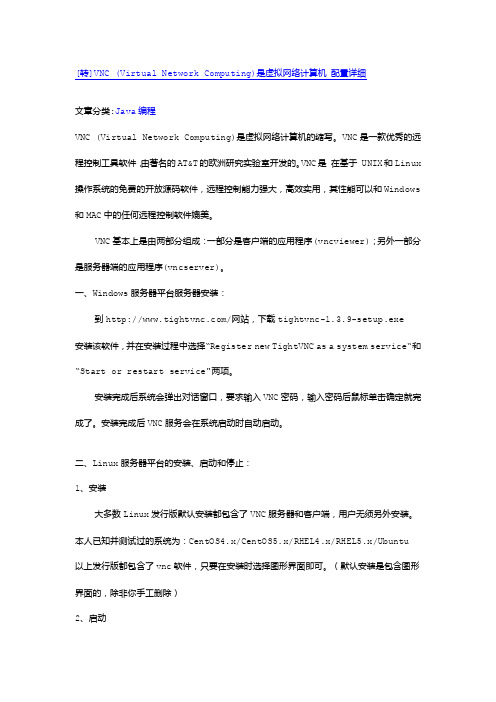
[转]VNC (Virtual Network Computing)是虚拟网络计算机配置详细文章分类:Java编程VNC (Virtual Network Computing)是虚拟网络计算机的缩写。
VNC是一款优秀的远程控制工具软件,由著名的AT&T的欧洲研究实验室开发的。
VNC是在基于 UNIX和Linux 操作系统的免费的开放源码软件,远程控制能力强大,高效实用,其性能可以和Windows 和MAC中的任何远程控制软件媲美。
VNC基本上是由两部分组成:一部分是客户端的应用程序(vncviewer);另外一部分是服务器端的应用程序(vncserver)。
一、Windows服务器平台服务器安装:到/网站,下载tightvnc-1.3.9-setup.exe 安装该软件,并在安装过程中选择“Register new TightVNC as a system service“和“Start or restart service"两项。
安装完成后系统会弹出对话窗口,要求输入VNC密码,输入密码后鼠标单击确定就完成了。
安装完成后VNC服务会在系统启动时自动启动。
二、Linux服务器平台的安装、启动和停止:1、安装大多数Linux发行版默认安装都包含了VNC服务器和客户端,用户无须另外安装。
本人已知并测试过的系统为:CentOS4.x/CentOS5.x/RHEL4.x/RHEL5.x/Ubuntu 以上发行版都包含了vnc软件,只要在安装时选择图形界面即可。
(默认安装是包含图形界面的,除非你手工删除)2、启动Linux是多用户系统,在Linux系统上可以开启多个VNC服务让不同用户同时使用一台Linux服务器而互不干扰。
每次启动Linux上的VNC服务,系统会分配一个端口号来区分不同的VNC进程。
在不指定端口号的情况下,系统会选择一个最小的未被使用的端口号来分配给当前的VNC进程,并在当前的终端下提示VNC的主机名和端口号和VNC进程是否启动成功。
vncserver中文配置与使用
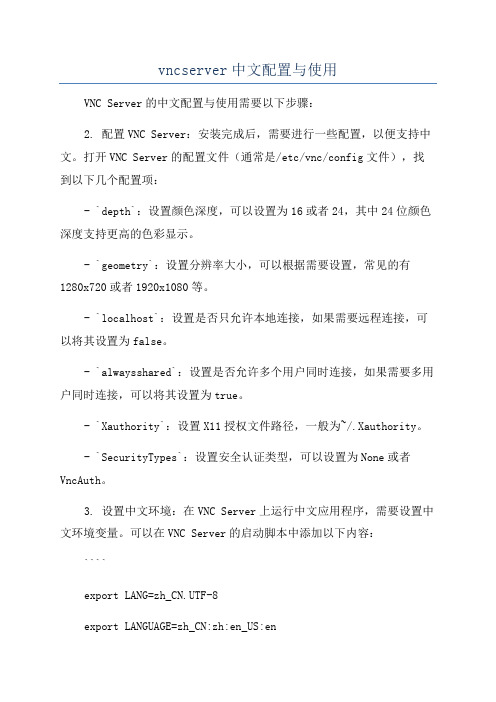
vncserver中文配置与使用VNC Server的中文配置与使用需要以下步骤:2. 配置VNC Server:安装完成后,需要进行一些配置,以便支持中文。
打开VNC Server的配置文件(通常是/etc/vnc/config文件),找到以下几个配置项:- `depth`:设置颜色深度,可以设置为16或者24,其中24位颜色深度支持更高的色彩显示。
- `geometry`:设置分辨率大小,可以根据需要设置,常见的有1280x720或者1920x1080等。
- `localhost`:设置是否只允许本地连接,如果需要远程连接,可以将其设置为false。
- `alwaysshared`:设置是否允许多个用户同时连接,如果需要多用户同时连接,可以将其设置为true。
- `Xauthority`:设置X11授权文件路径,一般为~/.Xauthority。
- `SecurityTypes`:设置安全认证类型,可以设置为None或者VncAuth。
3. 设置中文环境:在VNC Server上运行中文应用程序,需要设置中文环境变量。
可以在VNC Server的启动脚本中添加以下内容:````export LANG=zh_CN.UTF-8export LANGUAGE=zh_CN:zh:en_US:en```确保VNC Server启动时会加载中文环境。
4. 启动VNC Server:完成配置后,可以启动VNC Server。
可以使用以下命令启动VNC Server:```````这会在服务器上启动VNC Server,并创建一个显示屏,编号为16. 使用VNC Server:连接成功后,就可以在VNC Viewer上远程操作服务器了。
可以打开中文应用程序,进行中文输入等操作。
需要注意的是,VNC Server的性能和流畅度会受到网络速度的影响。
如果网络延迟较高或者带宽较低,可能会导致VNC连接不稳定或者卡顿。
VNC-Server安装及配置
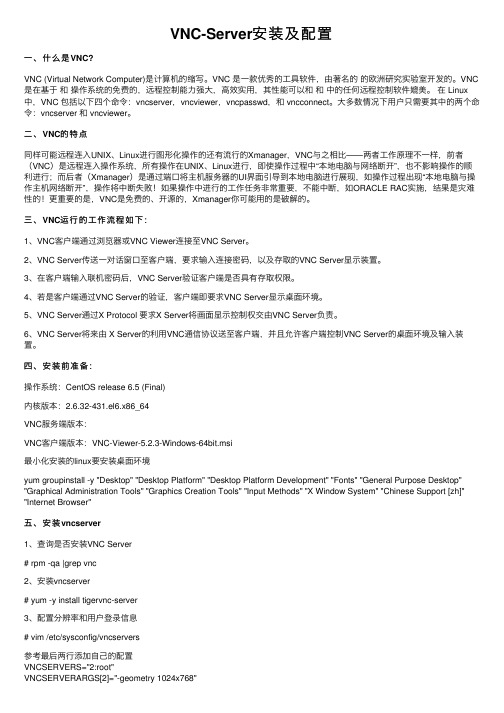
VNC-Server安装及配置⼀、什么是VNC?VNC (Virtual Network Computer)是计算机的缩写。
VNC 是⼀款优秀的⼯具软件,由著名的的欧洲研究实验室开发的。
VNC 是在基于和操作系统的免费的,远程控制能⼒强⼤,⾼效实⽤,其性能可以和和中的任何远程控制软件媲美。
在 Linux 中,VNC 包括以下四个命令:vncserver,vncviewer,vncpasswd,和 vncconnect。
⼤多数情况下⽤户只需要其中的两个命令:vncserver 和 vncviewer。
⼆、VNC的特点同样可能远程连⼊UNIX、Linux进⾏图形化操作的还有流⾏的Xmanager,VNC与之相⽐——两者⼯作原理不⼀样,前者(VNC)是远程连⼊操作系统,所有操作在UNIX、Linux进⾏,即使操作过程中“本地电脑与⽹络断开”,也不影响操作的顺利进⾏;⽽后者(Xmanager)是通过端⼝将主机服务器的UI界⾯引导到本地电脑进⾏展现,如操作过程出现“本地电脑与操作主机⽹络断开”,操作将中断失败!如果操作中进⾏的⼯作任务⾮常重要,不能中断,如ORACLE RAC实施,结果是灾难性的!更重要的是,VNC是免费的、开源的,Xmanager你可能⽤的是破解的。
三、VNC运⾏的⼯作流程如下:1、VNC客户端通过浏览器或VNC Viewer连接⾄VNC Server。
2、VNC Server传送⼀对话窗⼝⾄客户端,要求输⼊连接密码,以及存取的VNC Server显⽰装置。
3、在客户端输⼊联机密码后,VNC Server验证客户端是否具有存取权限。
4、若是客户端通过VNC Server的验证,客户端即要求VNC Server显⽰桌⾯环境。
5、VNC Server通过X Protocol 要求X Server将画⾯显⽰控制权交由VNC Server负责。
6、VNC Server将来由 X Server的利⽤VNC通信协议送⾄客户端,并且允许客户端控制VNC Server的桌⾯环境及输⼊装置。
如何在Ubuntu20.04上安装和配置VNC?

如何在Ubuntu20.04上安装和配置VNC?VNC是虚拟⽹络计算的缩写。
它可以帮助您远程控制Ubuntu机器。
VNC服务器使⽤远程帧缓冲协议(RFB)来远程控制另⼀台计算机。
当技术⽀持⼈员使⽤键盘或⿏标时,VNC会将信号从键盘和⿏标传输到远程服务器。
它通过图形⽤户界⾯使管理⼯作更加轻松便捷。
此外,VNC⽐图形SSH和RDP连接更可靠。
本教程将介绍使⽤TightVNC在Ubuntu 20.04上设置和配置VNC的步骤。
1、安装桌⾯环境和VNC服务器⾸先,让我们在Ubuntu服务器上安装桌⾯环境,因为默认情况下未安装它。
有很多选择:GNOME,MATE,XFCE等。
在本教程中,我们将选择XFCE。
这是⼀个轻量级的桌⾯环境,它有助于VNC连接稳定和流畅。
在您的Ubuntu服务器上,运⾏以下命令以更新软件包列表:$ sudo apt update然后,让我们安装XFCE桌⾯环境:$ sudo apt install xfce4 xfce4-goodies gnome-icon-theme在这⾥,我使⽤的是TightVNC服务器,其他流⾏的VNC服务器是TigerVNC和x11vnc。
安装tightvnc:$ sudo apt install tightvncserver接下来,让我们运⾏VNC服务器实例,您必须为已安装的服务器设置密码:$ vncserver由于我们是在安装后第⼀次启动服务器,它将要求我们设置客户端⽤来连接的密码。
它还将要求设置仅查看密码,该密码将允许⽤户查看屏幕但不能与其交互。
请注意,密码长度在6到8个字符之间。
如果输⼊较长的密码,它将被⾃动删节。
如果要更改VNC服务器的密码,请运⾏:$ vncpasswd2、配置VNC服务器⾸次启动VNC服务器实例时,将创建初始配置⽂件:“〜/ .vnc / xstartup”,并且VNC服务器侦听端⼝5901。
我们将此端⼝称为显⽰端⼝。
我们可以启动VNC服务器的许多实例,每个实例都有⾃⼰的显⽰端⼝:第⼀个显⽰器侦听端⼝5901,第⼆个显⽰器侦听端⼝5902,依此类推。
VNC常用操作及常见问题解决办法汇总

VNC常⽤操作及常见问题解决办法汇总VNC登录⽤户缺省是root,但在安装oracle时必须⽤oracle⽤户的⾝份登录,下⾯我们就以oracle为例说明如何配置VNC,从⽽可以使⽤不同的⽤户登录到主机。
步骤描述如下:步骤⼀:修改/etc/sysconfig/vncservers,添加oracle⽤户,修改后内容如下:VNCSERVERS="1:root 2:root 3:oracle"VNCSERVERARGS[1]="-geometry 1024x768"VNCSERVERARGS[2]="-geometry 1024x768"VNCSERVERARGS[3]="-geometry 1024x768"步骤⼆:在系统中新建oracle⽤户useradd oraclepasswd oracle步骤三:将root⽤户下的路径复制到oracle⽤户的home路径下,并修改路径所属⽤户及组:cp -r /root/.vnc ~oracle/.vncchown oracle ~oracle/.vnc/chown oracle.oinstall -R ~oracle/.vnc/chown oracle ~oracle/.vnc/*chown oracle.oinstall -R ~oracle/.vnc/*步骤四:重启VNC,观察id为3的端⼝是否启动service vncserver restartnetstat -anlpt | grep 5903vnc的端⼝从5901开始,每增加⼀个⽤户,端⼝号就在5901上加1。
如果要单独关闭指定id的端⼝,可以使⽤命令:vncserver -kill :id如:vncserver -kill :1vncserver -kill :2就将关闭5901和5902两个VNC端⼝1、安装yum install vnc*2、启动/etc/init.d/vncserver startStarting VNC server: no displays configured [ OK ]3、配置⽤户名CODE:[root@localhost ~]# vi /etc/sysconfig/vncservers# The VNCSERVERS variable is a list of display:user pairs.## Uncomment the line below to start a VNC server on display :1# as my 'myusername' (adjust this to your own). You will also# need to set a VNC password; run 'man vncpasswd' to see how# to do that.## DO NOT RUN THIS SERVICE if your local area network is# untrusted! For a secure way of using VNC, see# URL:# VNCSERVERS="1:myusername"VNCSERVERS="1:root" (注意:root是CentOS⽤户名)如果建2个,可以⽤VNCSERVERS="1:root 2:linglong"来配置3.⽤vncpasswd创建⼀个vnc的⼝令注意这将同时在你的home⽬录下,创建⼀个隐藏的⽬录.vnc,其中有⼀个⽂件passwd保存着你的vnc⼝令. CODE:[root@localhost ~]# vncpasswdPassword:Verify:[root@localhost ~]# ls -d .vnc.vnc[root@localhost ~]# ls .vncpasswd4.启动vnc服务.CODE:[root@localhost ~]# /sbin/service vncserver restartShutting down VNC server: 1:root [ OK ]Starting VNC server: 1:root perl: warning: Setting locale failed.perl: warning: Please check that your locale settings:LANGUAGE = (unset),LC_ALL = (unset),LANG = "zh_EN.UTF-8"are supported and installed on your system.perl: warning: Falling back to the standard locale ("C").New 'localhost.localdomain:1 (root)' desktop is localhost.localdomain:1Starting applications specified in /root/.vnc/xstartupLog file is /root/.vnc/localhost.localdomain:1.log[ OK ]察看⼀下.vnc这个⽬录的内容,应该类似于下⾯的东西.注:在这⾥我刚开始出现“Warning: ***** is taken because of /tmp/.X1-lock”在⽹上找了好多⽅法,终于找到解决办法了!我直接将: /tmp/.X1-lock 删除就可以了 ,命令式: rm /tmp/.X1-lock如果还出现其他的⽂件错误也可照样操作!CODE:[root@localhost ~]# cd .vnc[******************]#lslocalhost.localdomain:1.log localhost.localdomain:2.log passwdlocalhost.localdomain:1.pid localhost.localdomain:2.pid xstartup[******************]#编辑这个名为xstartup的脚本,将这内容前⾯的注释符号去掉,否则你将只能得到⼀个什么都没有的灰屏。
VNC基本设置

VNC(Virtual Network Computing)虚拟网络计算工具,本质上来说是一个远程显示系统,管理员通过它不仅仅可以在运行程序的本地机上察看桌面环境,而且可以从Internet上的任何地方察看远程机器的运行情况,而且它具有跨平台的特性。
Linux 要使用远程桌面需要安装VNC,好在Red Hat Enterprise Linux AS 5.0 已经自带了VNC,默认也已经安装了,只要配置一下就可以了。
但是Windows客户端还是要安装的。
VNCServer 配置:1. 启动 VNC Server:打开终端执行:vncserver2. 默认情况下VNC Viewer只能看到 VNC Server的命令行。
要VNC Viewer 上可以看到Linux桌面需要做如下设置:在VNC Viewer所在的机器上,取消/root/.vnc/xstartup文件中下面两行的注释即可: unset SESSION_MANAGER exec /etc/X11/xinit/xinitrc3. Linux启动后自动运行VNCServer1) 在系统设置>服务器设置>服务中把 vncserver 打勾。
2) 打开配置文件/etc/sysconfig/vncservers,去掉下面这行的注释,VNCSERVERS="1:root" VNCSERVERARGS[1]="-geometry 800x600" (这里注意一下,默认系统配置里有–nolisten tcp 和–nohttpd ,这两个是阻止Xwindows 登陆和HTTP方式VNC登陆的,如果需要图形界面,那就删除这部分。
) 1表示VNC以桌面1运行,这样可以启动root的桌面。
4. VNC端口如果需要从外网控制内网的某台Linux,则需要打开防火墙相应的端口,并在路由器上进行端口映射。
VNC给浏览器的端口是5800+N,给vncviewer的端口是5900+N,N是设置的display号Windows 客户端 VNC Viewer 的配置: 1. 从/download.html 下载 VNC Free Edition for Windows Version 4.1.2 2. 打开 VNCViewer :填入VNCServer 的IP:编号(1或2或...)3. VNCViewer 切换全屏模式:F8。
thinvnc用法 -回复

thinvnc用法-回复thinvnc是一款强大且易于使用的远程桌面软件,它允许用户通过网络连接到另一个计算机,并实时控制其桌面。
在本文中,我们将一步一步地介绍thinvnc的用法以及如何配置和使用它。
首先,让我们了解一下thinvnc的基本功能和优势。
thinvnc支持Windows、Linux和Mac OS等多种操作系统,因此可以在不同类型的计算机之间进行远程控制。
它提供了快速并且安全的连接,让用户可以远程访问和控制另一台计算机上的应用程序、文件和桌面。
一、下载和安装thinvnc要开始使用thinvnc,首先需要下载和安装它。
在浏览器中搜索"thinvnc 下载",然后找到官方网站或其他可信赖的来源下载软件包。
根据你的操作系统选择正确的版本。
下载完成后,双击安装程序并按照提示进行安装。
安装过程可能会要求你选择安装位置和其他设置。
完成安装后,thinvnc将在你的计算机上创建一个快捷方式或菜单项。
二、配置thinvnc服务器一旦thinvnc安装完成,你需要配置服务器才能与其他计算机建立连接。
打开thinvnc,你将看到一个服务器设置界面。
在服务器设置界面中,你需要设置以下几个选项:1. 监听端口:这是远程桌面连接的端口号。
你可以使用默认值或指定一个自定义的端口号。
2. 认证设置:这允许你设置用户认证选项。
可以选择使用密码进行认证或使用公钥和私钥对进行认证。
3. 共享设置:这是指定是否允许其他用户远程访问和控制你的计算机。
你可以选择允许所有用户或仅允许特定用户。
配置完成后,保存设置并启动thinvnc服务器。
三、连接到远程计算机有了thinvnc服务器运行,你可以使用客户端连接到远程计算机。
在另一台计算机上打开thinvnc客户端软件。
在客户端软件中,你需要输入远程计算机的IP地址和端口号。
如果使用了认证设置,你还需要提供用户名和密码或相应的认证密钥。
完成输入后,点击连接按钮,thinvnc将尝试建立连接到远程计算机。
vnc连接不上解决问题方法

环境:Red Hat L inux5企业版。
Xwi ndows:gnom e (红帽默认安装的图形界面)vn c链接的端口默认 5900 5300我执行rp m -qa|grep vnc在VNC View er的地址中输入l ocalh ost:1尽管我们可以使用SSH连接远程通过字符界面来操作Linu x,但是对于更多熟悉图形人来说是很不方便的,因此开启Linu x的远程桌面还是很有必要的。
目前有两种比较流行的方式:XDM(X di splay mana ger)方案和VNC方案,而我个人比较倾向于VNC方案,一是因为VNC方案配置起来相对比较容易,二是VNC方案支持多种连接方式,比如通过浏览器访问Li nux桌面,免去需要安装客户端的麻烦。
接下来进入具体配置说明:一,确认及安装VNCSE RVER。
1,首先确认你服务器是否配置了VN CSERV ER,可以在命令行下敲入以下命令查看:[ro ot@lo calho st: ~]#rpm -qa|grep vncvnc-serv er-4.1.2-14.el5#返回VNC SEVER服务器端版本说明你已经安装了V NCSER VER。
2,如果没有安装VNCSE VER,那么从光盘找到安装包进行安装。
首先将光盘挂载(也叫解压)到某个目录这里是在/var/f tp/pu b/下面建立了rhe l5-64目录mount -o l oop r hel-s erver-5.3-x86_64-dvd.iso/var/ftp/p ub/rh el5-64/然后在/v ar/ft p/pub/rhel5-64/Serve r目录下找到 vnc-serv er-4.1.2-14.el5.x86_64.rp m安装包,使用RPM命令直接安装;rpm -ivh v nc-se rver-4.1.2-14.e l5.x86_64.rpm 二,开始配置VN CSERV ER1,启动V NCSER VER,第一次启动V NCSER VER会提示输入密码,这里分为管理员账户及普通账户,启动方式略有所不同。
Real VNC 4.6 安装及配置详解(图文)

1一、客户端安装(需要注册码)1. 点击Next2. 选择“I accept the agreement”,点击Next2 3. 选择安装位置,点击Next4. 选择“VNC Server”即客户端,点击Next3 6. 创建开始菜单目录,下面打上勾,可以不创建,点击Next7. 点击Install开始安装48. 输入注册码,点击OK9. 注册码成功应用,点击确定10. VNC Server 请求防火墙允许登录,点击是511. 点击Finish,完成安装二、VNC 客户端的设置1. 安装完成后显示绿色的勾表示安装成功。
如果不是,请启用Administrator用户。
点击Options,进行设置6 2. 点击Advanced,打开高级设置,首先看Connections连接设置73. Authentication: 认证,即在VNC控制端连接时要求认证VNC password点击Configure,配置一个密码,如下图,控制端连接时输入即可,推荐使用。
Windows PasswordWindows用户认证,需要在客户端配置Windows用户及密码,较麻烦,不推荐使用。
Single sign-on单点登录,使用方法同上,只是权限不一样。
None不使用认证方法,极不安全。
84. When VNC Viewers connect: 当VNC控制端连接时Show accept/reject prompt显示同意或拒绝提示,安全性高,需要用户确认,如下图,客户需点击Accept才能连接Show prompt if user logged on如果用户登录时显示提示,作用好像同上一样,其他未测试出来,请大神指点。
Show notification message直接连接上客户端,同时出现提示信息。
Do nothing直接连接上客户端,什么都不提示,不安全。
5. Inputs输入设置,主要是共享文件及剪贴板,建议默认不用更改。
vnc server使用方法
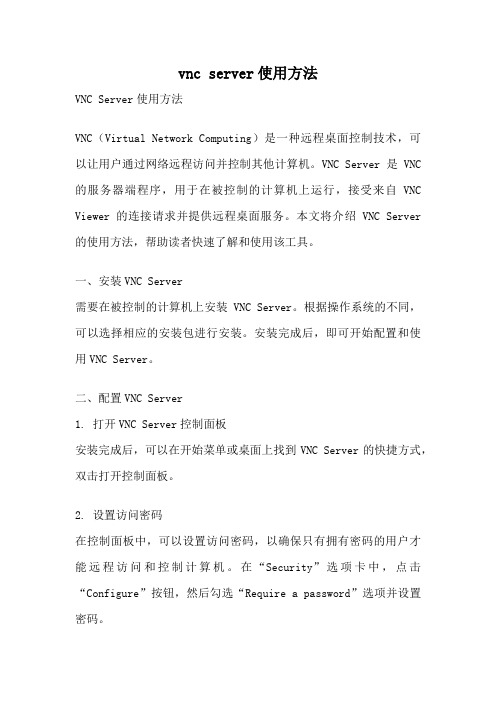
vnc server使用方法VNC Server使用方法VNC(Virtual Network Computing)是一种远程桌面控制技术,可以让用户通过网络远程访问并控制其他计算机。
VNC Server是VNC 的服务器端程序,用于在被控制的计算机上运行,接受来自VNC Viewer的连接请求并提供远程桌面服务。
本文将介绍VNC Server 的使用方法,帮助读者快速了解和使用该工具。
一、安装VNC Server需要在被控制的计算机上安装VNC Server。
根据操作系统的不同,可以选择相应的安装包进行安装。
安装完成后,即可开始配置和使用VNC Server。
二、配置VNC Server1. 打开VNC Server控制面板安装完成后,可以在开始菜单或桌面上找到VNC Server的快捷方式,双击打开控制面板。
2. 设置访问密码在控制面板中,可以设置访问密码,以确保只有拥有密码的用户才能远程访问和控制计算机。
在“Security”选项卡中,点击“Configure”按钮,然后勾选“Require a password”选项并设置密码。
3. 配置其他选项控制面板中还提供了其他一些配置选项,如网络设置、显示设置、连接设置等。
可以根据需要进行相应的配置,以满足个性化的需求。
三、启动VNC Server配置完成后,点击控制面板中的“Apply”按钮,然后点击“Start”按钮启动VNC Server。
此时,VNC Server将开始监听指定的端口,等待来自VNC Viewer的连接请求。
四、使用VNC Viewer连接并控制计算机1. 安装并打开VNC Viewer在需要控制计算机的另一台计算机上,安装并打开VNC Viewer。
VNC Viewer是VNC的客户端程序,用于远程连接和控制计算机。
2. 输入连接信息在VNC Viewer的界面中,输入需要连接的计算机的IP地址和端口号(默认为5900),然后点击“Connect”按钮。
Linux下如何配置VNC
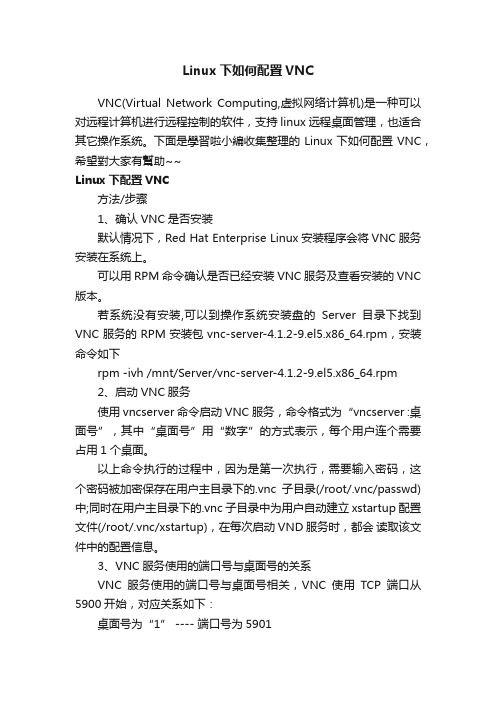
Linux下如何配置VNCVNC(Virtual Network Computing,虚拟网络计算机)是一种可以对远程计算机进行远程控制的软件,支持linux远程桌面管理,也适合其它操作系统。
下面是學習啦小編收集整理的Linux下如何配置VNC,希望對大家有幫助~~Linux下配置VNC方法/步骤1、确认VNC是否安装默认情况下,Red Hat Enterprise Linux安装程序会将VNC服务安装在系统上。
可以用RPM命令确认是否已经安装VNC服务及查看安装的VNC 版本。
若系统没有安装,可以到操作系统安装盘的Server目录下找到VNC服务的RPM安装包vnc-server-4.1.2-9.el5.x86_64.rpm,安装命令如下rpm -ivh /mnt/Server/vnc-server-4.1.2-9.el5.x86_64.rpm2、启动VNC服务使用vncserver命令启动VNC服务,命令格式为“vncserver :桌面号”,其中“桌面号”用“数字”的方式表示,每个用户连个需要占用1个桌面。
以上命令执行的过程中,因为是第一次执行,需要输入密码,这个密码被加密保存在用户主目录下的.vnc子目录(/root/.vnc/passwd)中;同时在用户主目录下的.vnc子目录中为用户自动建立xstartup配置文件(/root/.vnc/xstartup),在每次启动VND服务时,都会读取该文件中的配置信息。
3、VNC服务使用的端口号与桌面号的关系VNC服务使用的端口号与桌面号相关,VNC使用TCP端口从5900开始,对应关系如下:桌面号为“1” ---- 端口号为5901桌面号为“2” ---- 端口号为5902桌面号为“3” ---- 端口号为5903……基于Java的VNC客户程序Web服务TCP端口从5800开始,也是与桌面号相关,对应关系如下桌面号为“1” ---- 端口号为5801桌面号为“2” ---- 端口号为5802桌面号为“3” ---- 端口号为5803……基于上面的介绍,如果Linux开启了防火墙功能,就需要手工开启相应的端口,以开启桌面号为“1”相应的端口为例,命令如下:4、登录VNC第一种方法是使用VNC Viewer软件登陆测试,启动VNC Viewer 软件, Server输入“IP:1”,输入密码即可登录。
解决 Linux VNC 远程桌面连接问题

解决 Linux VNC 远程桌面连接问题Linux是一款免费开源的操作系统,由于其性能稳定、安全性高、可定制化程度高等特点,越来越多的用户开始使用Linux操作系统。
而远程桌面连接技术更是让用户在使用Linux系统的同时,也能方便地进行远程协作和管理。
其中,VNC(Virtual Network Computing)技术是一种非常实用的远程桌面连接技术,但是在实际使用中,也会遇到各种问题。
本文将分享解决Linux VNC远程桌面连接问题的方法。
一、Linux VNC远程桌面连接的基本原理VNC技术是一种基于客户端/服务器(C/S)架构的远程桌面连接技术。
它通过在服务器上运行VNC Server程序,将服务器端的屏幕图像转换为图像流,发送到客户端,再由客户端通过VNC Viewer程序进行解码和显示。
客户端和服务器之间的交互通过TCP/IP协议进行。
在这种方式下,客户端所见到的桌面环境,与服务器上的桌面环境保持完全一致。
二、VNC连接失败原因及解决方法1、连接超时连接超时是VNC连接过程中最常见的问题之一。
当在连接VNC Server时,如果设置的超时时间过短,就无法连接到服务器,连接超时。
为了解决这个问题,我们需要在连接VNC Server时设置较长的超时时间。
具体方法如下:打开终端,在命令行中输入以下命令:$ vncviewer -timeout 30 hostname:port其中timeout表示超时时间(单位为秒),hostname表示服务器IP地址或主机名,port表示服务器VNC Server的端口号(默认为5900)。
2、VNC Server未开启另外一个常见的问题是VNC Server未开启。
在客户端连接服务器之前,需要确保服务器上已经安装并启动了VNC Server程序。
在Linux中,如果使用VNC Server的话,需要通过安装TightVNC Server来实现。
安装TightVNC Server的方法如下:在终端中输入以下命令:$ sudo apt-get update$ sudo apt-get install tightvncserver安装完成后,可以使用以下命令启动VNC Server:$ tightvncserver然后,通过指定用户名和密码来配置VNC Server:$ tightvncserver :1 -geometry 800x600 -depth 24其中:1表示VNC Server监听的端口号,可以根据需要进行更改;-geometry和-depth分别表示桌面分辨率和颜色深度。
VNC配置及使用

VNC(Virtual Network Computing)安装及配置1、安装分别在受控端和主控端安装VNC Server和VNC Viewer。
通过浏览器或VNC Viewer 连接VNC Server,访问受控机器。
1)Linux上安装VNC ServerRpm –ivh vnc-4_1_3-x86_linux.rpm2)XP上安装VNC Viewer2、启动Gnome桌面如果不启动Gnome桌面,那么连接后不能显示桌面,只有一个Terminal窗口。
启动Gnome的方法:1)vi ~/.vnc/xstartup (需要先执行vncserver命令,才会生成此文件)2)把最后一行 twm & 改成 gnome session & 或 kde &(据说VNC在KDE上表现不太稳定)。
3、启动服务并连接1)启动VNC Server输入命令:vncserver系统提示输入连接密码和查看密码。
启动成功后,会提示连接的编号,该编号在浏览器或VNC Viewer连接Server时会用到。
2)连接ServerVNC Viewer连接浏览器连接http://172.16.0.175:5803/***说明::5800+显示编号。
如上图显示编号为3,所以这里IP后面输入:5803 4、常见错误启动服务过程中可能会遇到两个错误:1)xlib:connection to ”:1.0” refused by server解决方法:Export DISPLAY=172.16.0.144:1.0172.16.0.144是VNC Viewer的IP。
2)Can’t connect to x11 window server using ‘172.16.0.144:1.0’as the value of the DISPLAY variable解决方法:要直接用oracle用户登录ssh,不要su oracle,使用oracle 用户启动VNC Server。
vmware vnc连接方法

VMware虚拟机远程连接是一种常见的操作方式,它可以让用户远程访问虚拟机,并在不同的设备上进行操作。
其中VNC(Virtual Network Computing)是VMware虚拟机远程连接的一种方式,下面将介绍VNC连接的方法。
一、准备工作1. 确认虚拟机已经安装VMware Tools在使用VNC连接前,首先要确保虚拟机已经安装了VMware Tools。
VMware Tools是一款冠方提供的支持软件,它可以增强虚拟机的性能,并提供一些重要的功能,比如鼠标指针一致性、剪贴板共享等。
2. 确认虚拟机的网络设置在进行VNC连接前,需要确认虚拟机的网络设置,确保虚拟机能够与本地网络正常通信。
二、配置VNC连接1. 打开虚拟机的设置在VMware Workstation中,选择需要进行VNC连接的虚拟机,在菜单栏中点击“编辑” -> “虚拟机设置”。
2. 配置虚拟机的网络适配器在虚拟机设置中,选择“硬件”选项,然后选择“网络适配器”。
在“网络连接”中选择“桥接模式”,这样可以确保虚拟机可以和宿主机在同一网络中。
3. 启用VNC服务在虚拟机设置中,选择“选项”选项,然后选择“VNC”。
勾选“启用VNC”选项,并记下VNC的端口号,默认为5900。
可以根据需要修改端口号,比如设置成5901、5902等。
4. 设置VNC连接密码在虚拟机设置中,选择“选项”选项,然后选择“VNC”。
在“VNC 密码”中输入需要设置的密码,这个密码将在VNC连接时使用。
5. 保存配置完成以上配置后,点击“确定”保存虚拟机的设置。
三、进行VNC连接1. 获取本地IP位置区域在宿主机中打开命令提示符(Windows系统中按下Win+R键,输入cmd并点击确定;Linux系统中使用Terminal),输入ipconfig (Windows)或者ifconfig(Linux)命令,获取本地IP位置区域。
2. 使用VNC客户端连接在本地设备上安装VNC客户端,比如RealVNC、TightVNC等。
VNC服务全面设置
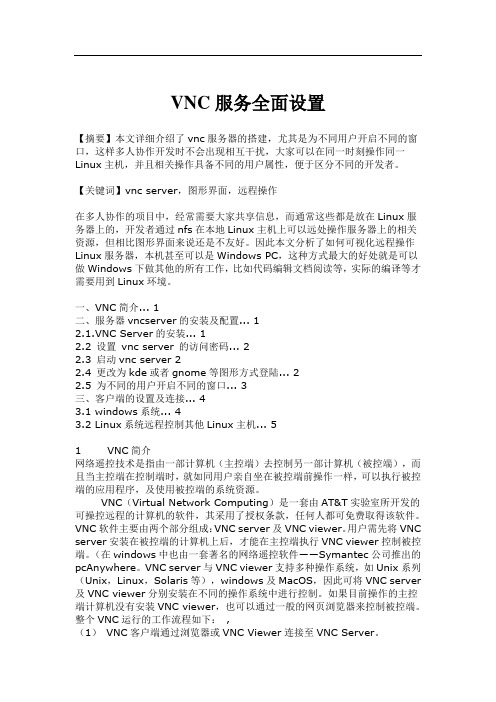
VNC服务全面设置【摘要】本文详细介绍了vnc服务器的搭建,尤其是为不同用户开启不同的窗口,这样多人协作开发时不会出现相互干扰,大家可以在同一时刻操作同一Linux主机,并且相关操作具备不同的用户属性,便于区分不同的开发者。
【关键词】vnc server,图形界面,远程操作在多人协作的项目中,经常需要大家共享信息,而通常这些都是放在Linux服务器上的,开发者通过nfs在本地Linux主机上可以远处操作服务器上的相关资源,但相比图形界面来说还是不友好。
因此本文分析了如何可视化远程操作Linux服务器,本机甚至可以是Windows PC,这种方式最大的好处就是可以做Windows下做其他的所有工作,比如代码编辑文档阅读等,实际的编译等才需要用到Linux环境。
一、VNC简介 (1)二、服务器vncserver的安装及配置 (1)2.1.VNC Server的安装 (1)2.2 设置vnc server 的访问密码 (2)2.3 启动vnc server 22.4 更改为kde或者gnome等图形方式登陆 (2)2.5 为不同的用户开启不同的窗口 (3)三、客户端的设置及连接 (4)3.1 windows系统 (4)3.2 Linux系统远程控制其他Linux主机 (5)1 VNC简介网络遥控技术是指由一部计算机(主控端)去控制另一部计算机(被控端),而且当主控端在控制端时,就如同用户亲自坐在被控端前操作一样,可以执行被控端的应用程序,及使用被控端的系统资源。
VNC(Virtual Network Computing)是一套由AT&T实验室所开发的可操控远程的计算机的软件,其采用了授权条款,任何人都可免费取得该软件。
VNC软件主要由两个部分组成:VNC server及VNC viewer。
用户需先将VNC server安装在被控端的计算机上后,才能在主控端执行VNC viewer控制被控端。
vnc配置

2,如果没有安装VNCSEVER,那么从光盘找到安装包进行安装。
首先将光盘挂载(也叫解压)到某个目录这里是在/var/ftp/pub/下面建立了rhel5-64目录
mount -o loop rhel-server-5.3-x86_64-dvd.iso /var/ftp/pub/rhel5-64/
用户可以自定义启动号码如:
[ceboy@localhost /]$ vncserver :2 #注意:2前面一定要有空格。
A VNC server is already running as :2
三,相关桌面配置,RedHat Linux支持两种图形模式:KDE模式和gnome模式。
然后在/var/ftp/pub/rhel5-64/Server目录下找到 vnc-server-4.1.2-14.el5.x86_64.rpm安装包,使用RPM命令直接安装;
rpm -ivh vnc-server-4.1.2-14.el5.x86_64.rpm
二,开始配置VNCSERVER
[root@localhost .vnc]#vቤተ መጻሕፍቲ ባይዱcserver -kill :1 #这里你启动vncserver时是什么端口号要对应上。
[root@localhost .vnc]#vncserver :1 #重启VNCSERVER,注意:1前面一定要有空格。
环境:RedHat Linux 5企业版。
Xwindows:gnome (红帽默认安装的图形界面)
尽管我们可以使用SSH连接远程通过字符界面来操作Linux,但是对于更多熟悉图形人来说是很不方便的,因此开启Linux的远程桌面还是很有必要的。目前有两种比较流行的方式:XDM(X display manager)方案和VNC方案,而我个人比较倾向于VNC方案,一是因为VNC方案配置起来相对比较容易,二是VNC方案支持多种连接方式,比如通过浏览器访问Linux桌面,免去需要安装客户端的麻烦。
- 1、下载文档前请自行甄别文档内容的完整性,平台不提供额外的编辑、内容补充、找答案等附加服务。
- 2、"仅部分预览"的文档,不可在线预览部分如存在完整性等问题,可反馈申请退款(可完整预览的文档不适用该条件!)。
- 3、如文档侵犯您的权益,请联系客服反馈,我们会尽快为您处理(人工客服工作时间:9:00-18:30)。
■初始化密码
[root@sunth ~]# vncserver
You will require a password to access your desktops.
Password:
Verify:
xauth: creating new authority file /root/.Xauthority
1. vi /etc/xdg/autostart/gpk-update-icon.desktop
2. 在底部添加X-GNOME-Autostart-enabled=false
/etc/init.d/vncserver start
--------------------------------------------------------------------------------------
■在使用VNC访问集群的时候,总是弹出"Authentication is required to set the network proxy used for downloading packages"的对话框,比较烦人,解决方法禁掉Gnome里面自动更新的部分,具体:
xauth: (stdin):1: bad display name "sunth.localdomain:1" in "add" command
New 'sunth.localdomain:1 (root)' desktop is sunth.localdomain:1
Creating default startup script /root/.vnc/xstartup
Starting applications specified in /root/.vnc/xstartup
Log file is /root/.vnc/sunth.localdomain:1.log
■修改刚刚生成的文件 /root/.vnc/xstartup
将文件最后一行的 twn & 更改为 gnome-session &
■修改配置文件 /etc/sysconfig/vncse
在文件最后,加上显示配置与用户配置
VNCSERVERS="1:root"
VNCSERVERARGS[2]="-geometry 1024x768"
■最后重启vnserver
